Page 1
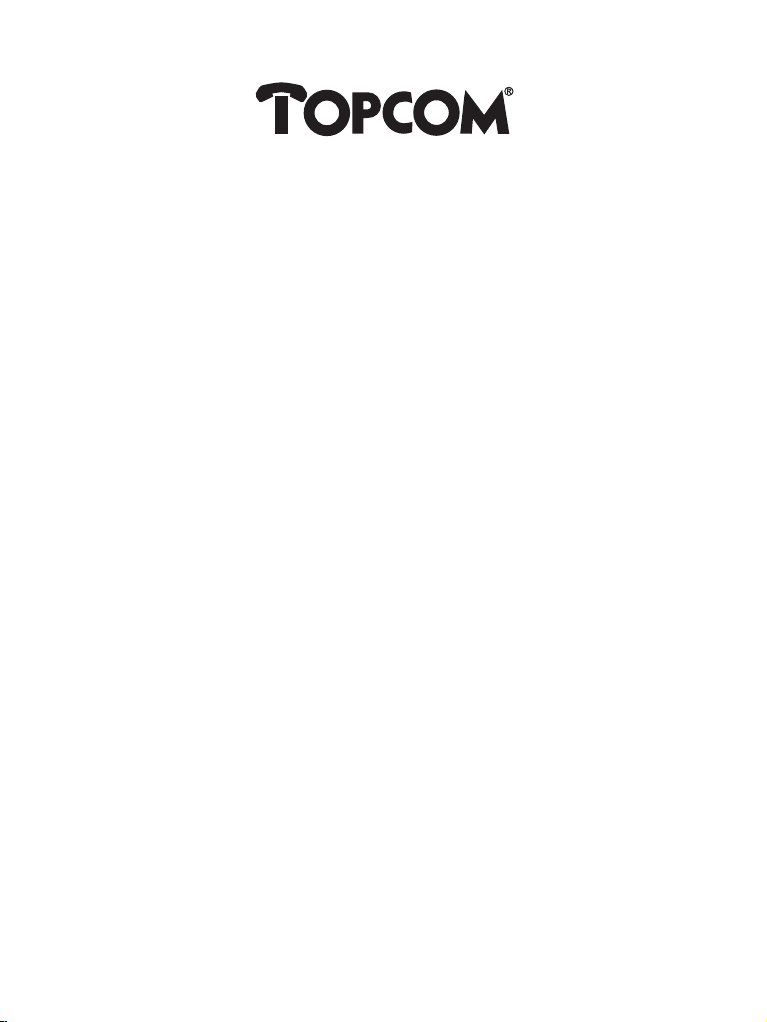
XPLORER 871
QUICK INSTALLATION GUIDE
GUIDE FÖR SNABBINSTALLATION
Page 2
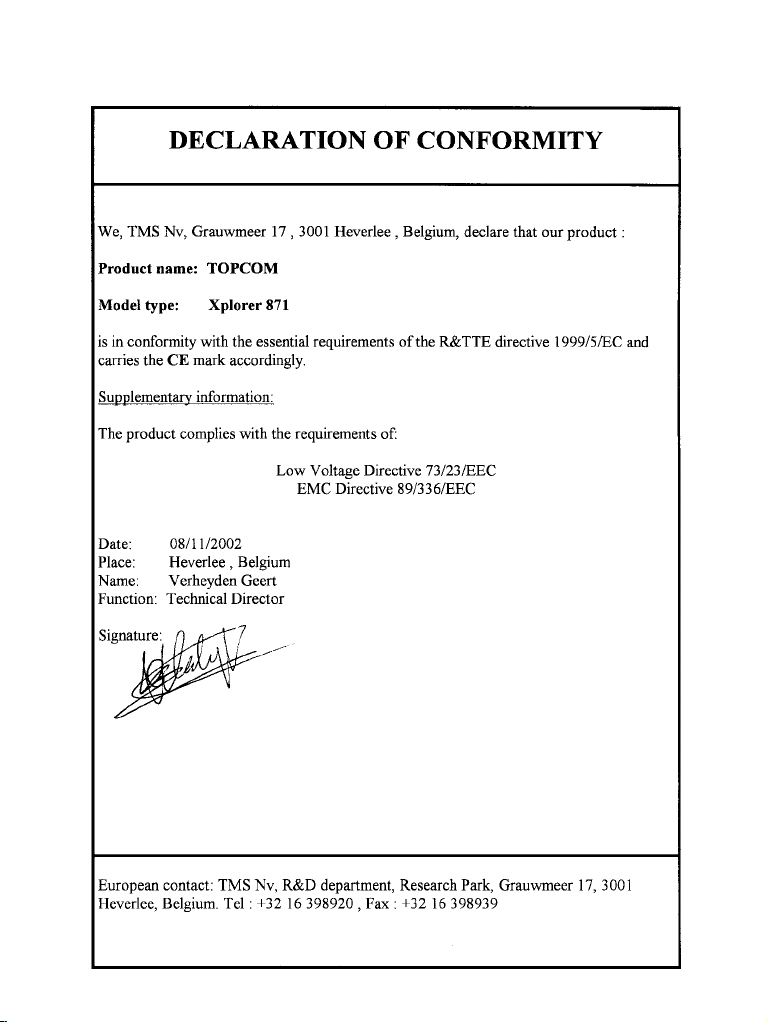
Page 3
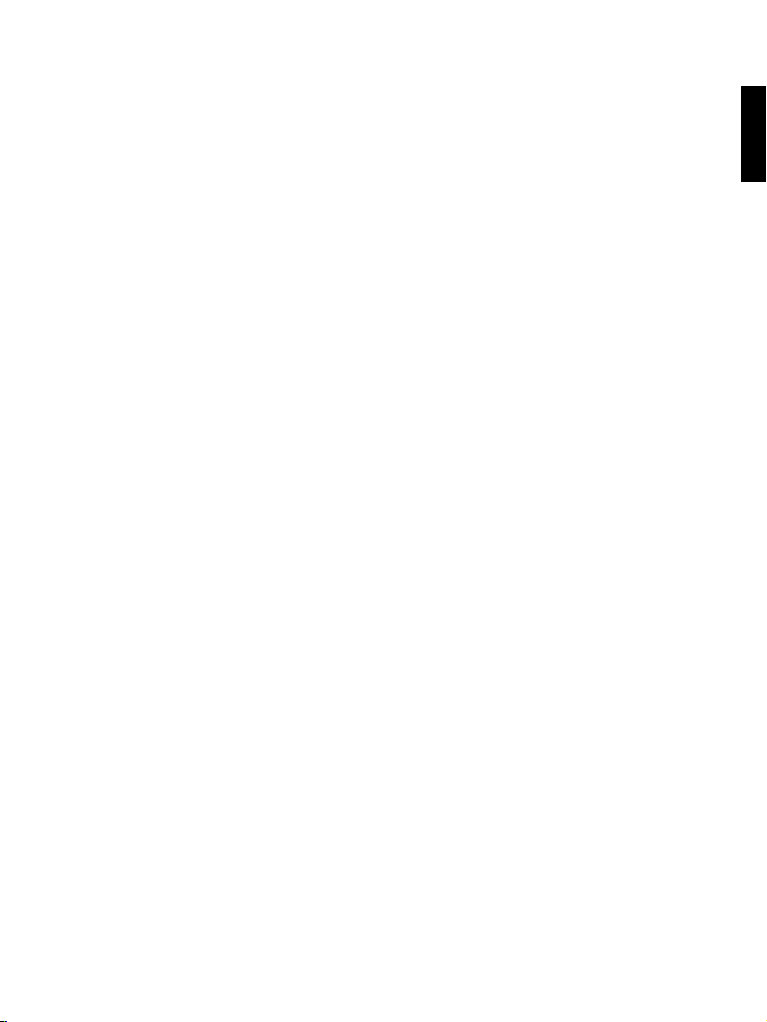
XPLORER 871 3
SVENSKA - GARANTI
• På denna utrustning är det 2 års garanti. Garantin gäller vid uppvisande av originalfaktura eller kvitto,
under förutsättning att inköpsdatum och maskintyp står angivet.
• Under garantitiden utför Topcom kostnadsfritt reparationer på apparater behäftade med fel som orsakats av material- eller tillverkningsfel. Topcom uppfyller efter eget godtycke skyldigheterna som omfattas av garantin genom att antingen reparera eller byta ut skadad utrustning.
• Garantin omfattar inte fel och skador som orsakats av köparen eller av okvalificerad reparatör.
• Garantin omfattar inte skador som orsakats av okvalificerad behandling, och skador som orsakats av
att andra än originaldelar eller tillbehör används, som inte rekommenderats av Topcom.
• Garantin omfattar inte skador som orsakats av yttre faktorer, såsom blixtar, vatten och eldsvåda. Garantin gäller inte heller om enhetsnumret på utrustningen har ändrats, tagits bort eller blivit oläslig.
OBS! Glöm inte att bifoga ditt inköpskvitto om du returnerar utrustningen.
1. INTRODUKTION
1.1 LEVERANSINNEHÅLL
1. ADSL-modem
2. Ett ADSL-filter (gäller endast Sverige)
3. Ett telefonjack (gäller endast Sverige)
4. En CD-ROM skiva med USB-drivrutin och manual
5. En bruksanvisning
6. Två RJ-11 ADSL/telefonsladdar
7. En CAT-5 LAN övergångssladd
8. En USB-sladd
9. En nätströmsadapter
1.2 EGENSKAPER
ADSL Multi-Mode standard:
• nedströms upp till 8Mbps.
• uppströms upp till 1024Kbps.
• följer Multi-Mode standard (ANSI T1.413, version 2; G.dmt (G.992.1); G.lite (G992.2);
G.hs (G994.1)).
Kopplingsprotokoll:
• RFC 1483 Överbryggat läge LLC/SNAP
Virtuell krets :
• VPI : 8
• VCI : 35
SVENSKA
Page 4
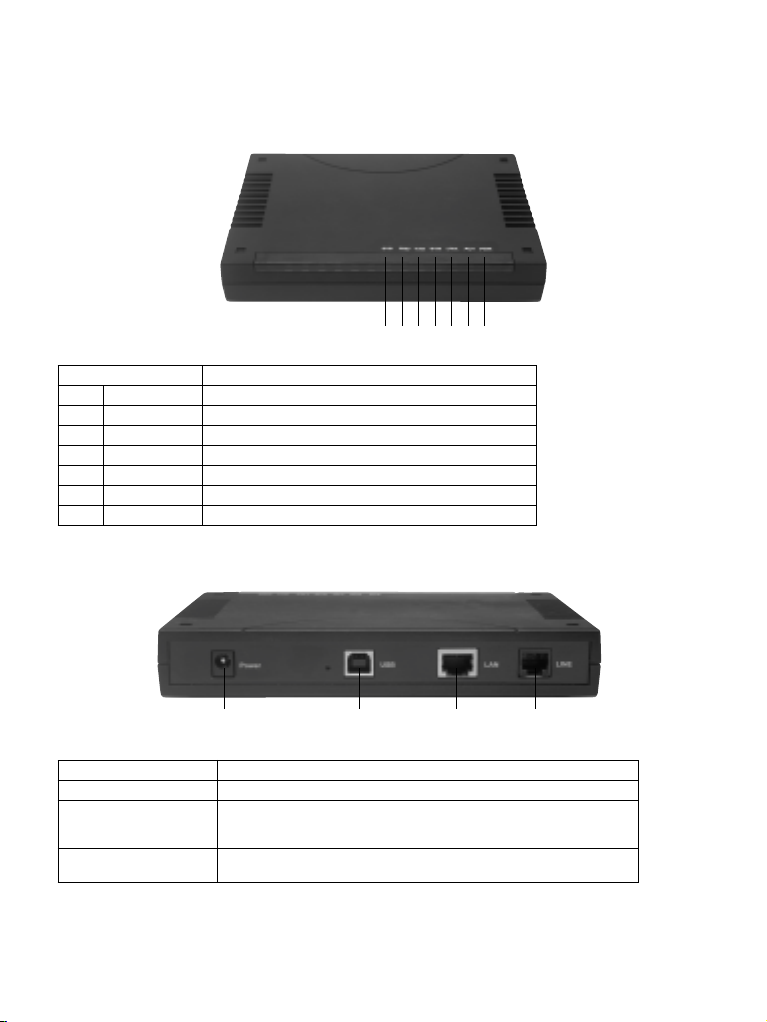
XPLORER 871 4
2. ADSL-MODEMETS FUNKTION
2.1 DE ÖVERSTA LED-LAMPORNA
1 2 3 4 5 6 7
LED Betyder
1 SYS Blinkar när routern fungerar riktigt.
2 ADSL RXD Blinkar när den tar emot data.
3 ADSL TXD Blinkar vid överföring av data.
4 ADSL SYN Lyser grönt när ADSL :ns fysiska skikt är anslutet.
5 LAN LNK Lyser grönt när LAN länken är uppe.
6 LAN ACT Blinkar när aktivitet förekommer på LAN-porten.
7 PWR Lyser grönt när nätströmsadaptern är ansluten.
2.2 BE BAKRE PORTARNA
Nätström USB LAN LINE
Nätström (jack) Anslut den medföljande nätströmsadaptern till detta jack.
USB (USB-sladd) Anslut den medföljande USB-sladden till denna port när du ansluter till PC :n.
LAN (RJ-45-sladd) Anslut den medföljande övergångssladden till denna port när du ansluter till
LINJE (RJ-11-sladd) Anslut den medföljande RJ-11-sladden till denna port när du ansluter till
ett NIC (nätverkskort) i PC :n. Anslut en UTP Ethernet-sladd till denna port när
du ansluter till ett LAN, t ex ett nätverk på jobbet eller hemma.
ADSL.
Page 5
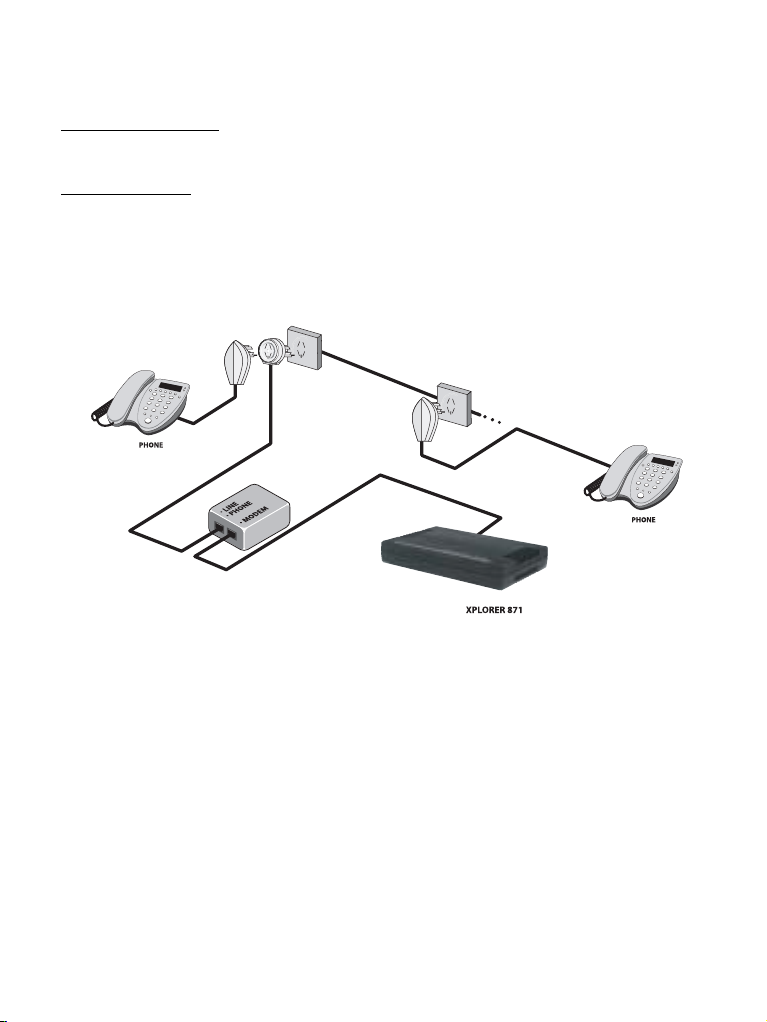
XPLORER 871 5
2.3 KABELFÖRING
Genom Ethernet-porten
Apparatens LAN-port är kopplad precis som en nätverksadapter. Från apparaten direkt till en PC. Sladden
ska vara en Ethernet övergångssladd.
Genom USB-porten
Apparaten kan användas som en nätverksadapter på din PC. Det innebär att du inte behöver installera en
nätverksadaptor på din PC först, innan du ansluter din PC till ADSL-modemet. Anslut bara den medföljande
USB-sladden till USB-porten på ADSL-modemet och anslut den andra änden till PC :n.
Kontrollera att både ADSL-modemet och PC :n är på. På apparatens framsida sitter en rad LED-lampor.
Kontrollera först och främst att LED-lamporna PWR, LAN LNK och ADSL SYN lyser.
2.4 LINJEKOPPLING (GÄLLER BARA SVERIGE)
Page 6
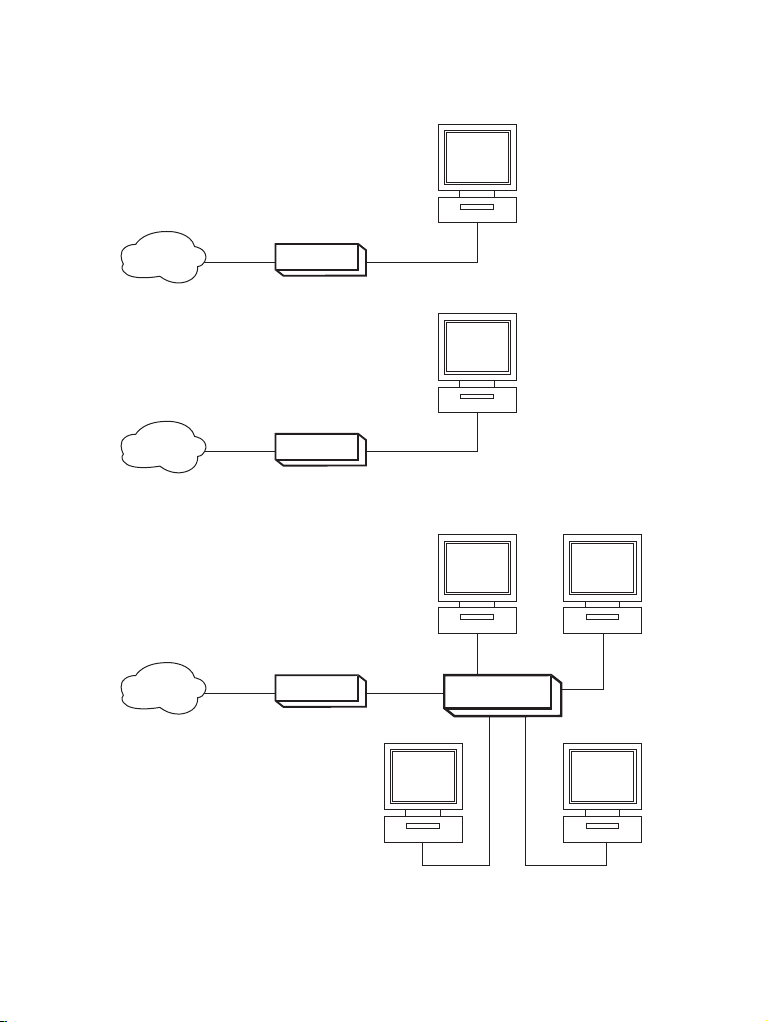
XPLORER 871 6
2.5 VANLIGA ANVÄNDNINGSOMRÅDEN
DHCP clientDHCP client
PCPC
INTERNETINTERNET
INTERNETINTERNET
INTERNETINTERNET
Adsl LineAdsl Line
XPLORER 871XPLORER 871
XPLORER 871XPLORER 871
XPLORER 871XPLORER 871
Ethernet or USBEthernet or USBAdsl LineAdsl Line
PCPC
Ethernet or USBEthernet or USBAdsl LineAdsl Line
PCPC
EthernetEthernet EthernetEthernet
EthernetEthernet
BROADBAND
BROADBAND
ROUTER
ROUTER
PCPC PCPC
PPPoE client software (*)PPPoE client software (*)
PCPC
(*)
(*) not included
EthernetEthernet EthernetEthernet
Page 7
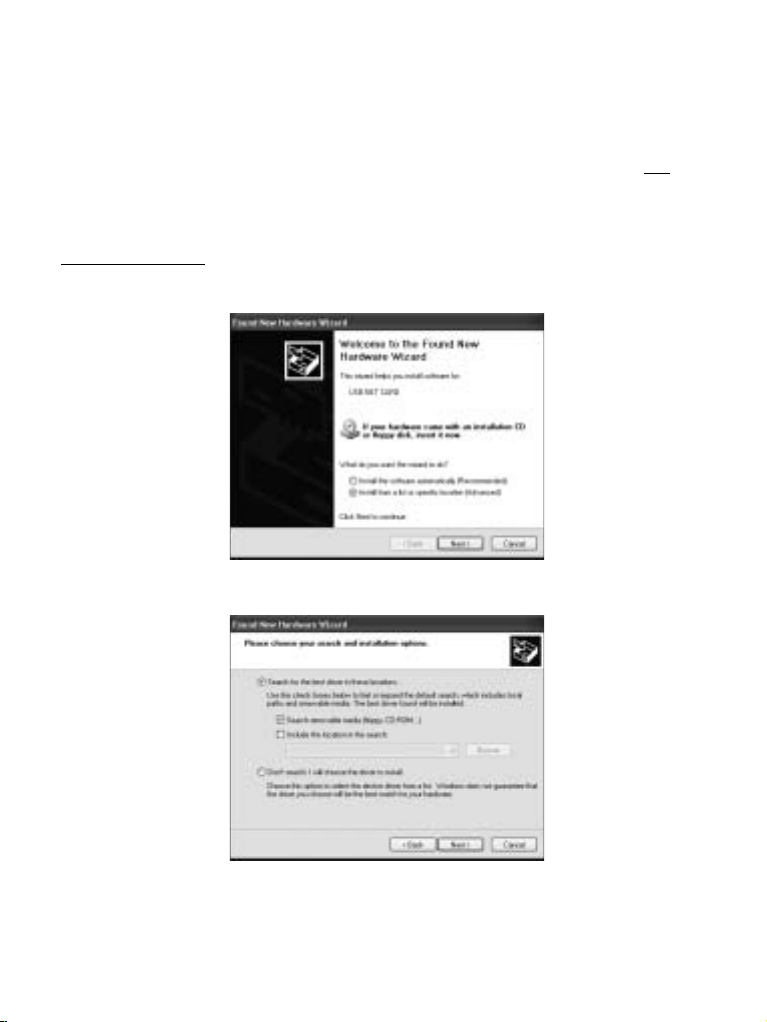
XPLORER 871 7
3. INSTALLATION OCH KONFIGURERING
3.1 INSTALLERA USB-DRIVRUTIN
!!! OBS!!! Du behöver bara installera USB-drivrutinerna om du vill använda modemet genom USB-porten och inte genom
Ethernet-anslutningen .
Om du ansluter ADSL-modemet genom USB-porten första gången till PC :n, kommer Windows automatiskt
att söka efter programvaran. Följ dessa steg för att installera USB-drivrutinen.
3.1.1 För Windows XP
1. När Windows meddelar att ny programvara påträffats, väljer du "Installera från lista eller specifik plats"
och klicka på "Nästa >".
2. Sätt i installationsCD:n i CD-ROM enheten. Kontrollera "Sök borttagbara media" och klicka på "Nästa
>". Därefter tar det bara några sekunder att söka och installera programvaran.
Page 8
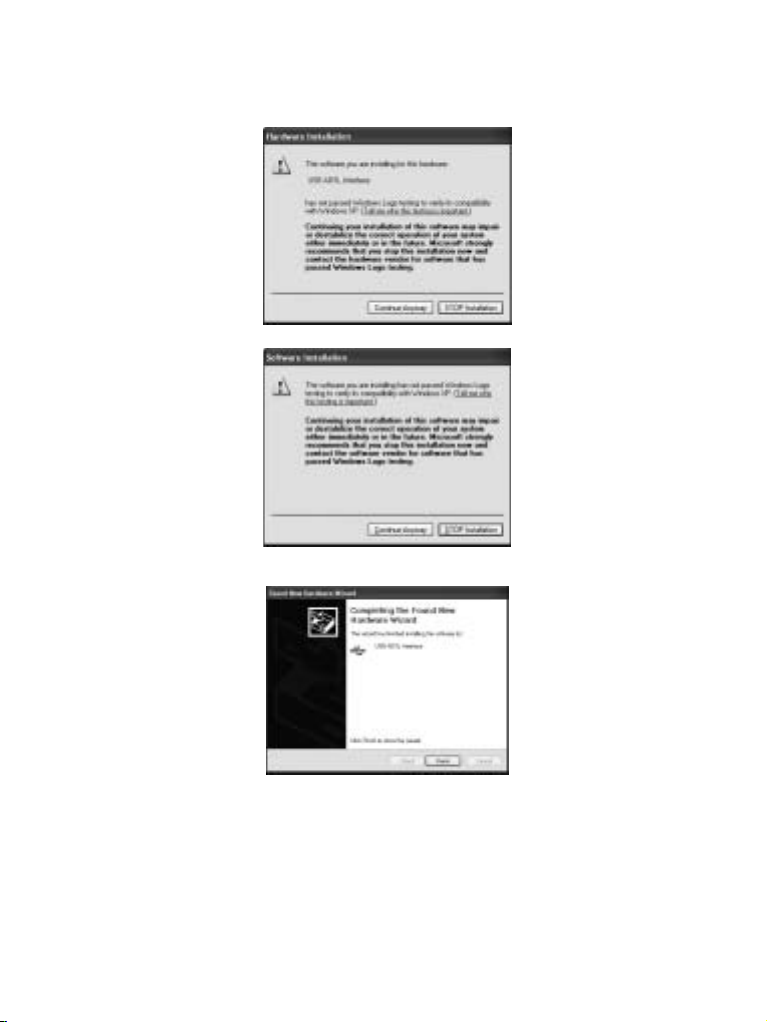
XPLORER 871 8
3. När fönstret "Installation av maskinvara" eller "Installation av programvara" dyker upp, trycker du bara
på "Fortsätt i alla fall" för att gå vidare.
4. Klicka därefter på "Avsluta".
Page 9
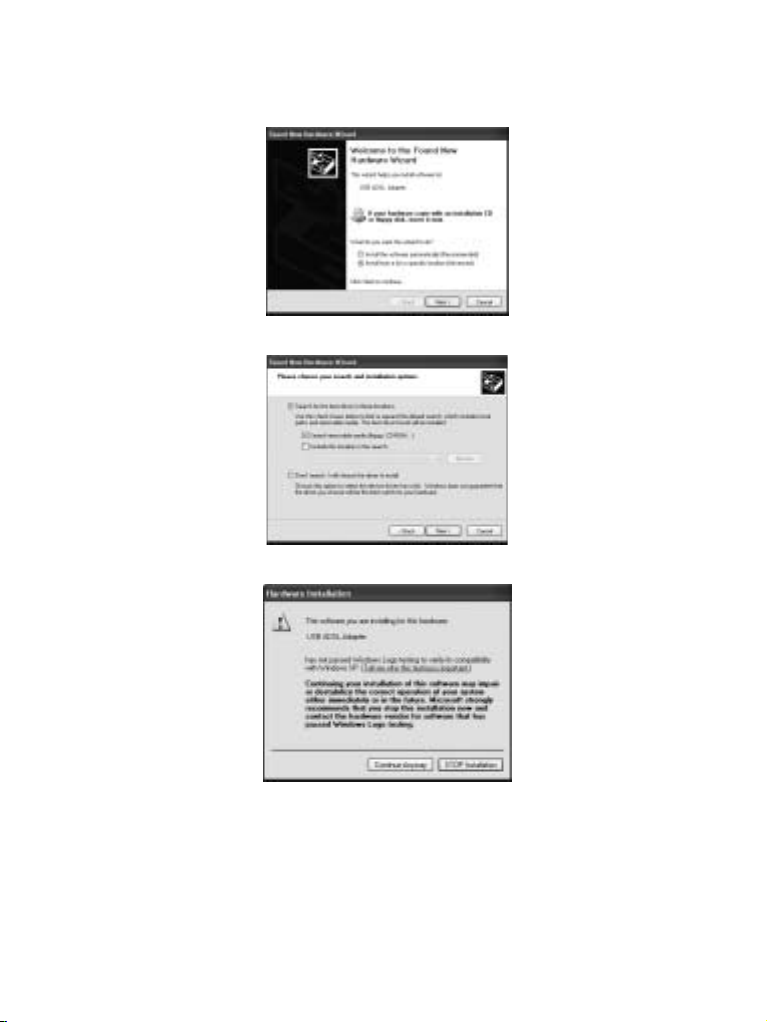
XPLORER 871 9
5. Efter en stund kommer Windows att visa att den nya maskinvaran, USB ADSL-adaptor, har påträffats.
Välj "Installera från en lista eller specifik plats". Klicka på "Nästa >".
6. Klicka på "Nästa >"när följande bild dyker upp.
7. När fönstret "Installation av maskinvara" visas, trycker du på "Fortsätt ändå".
Page 10
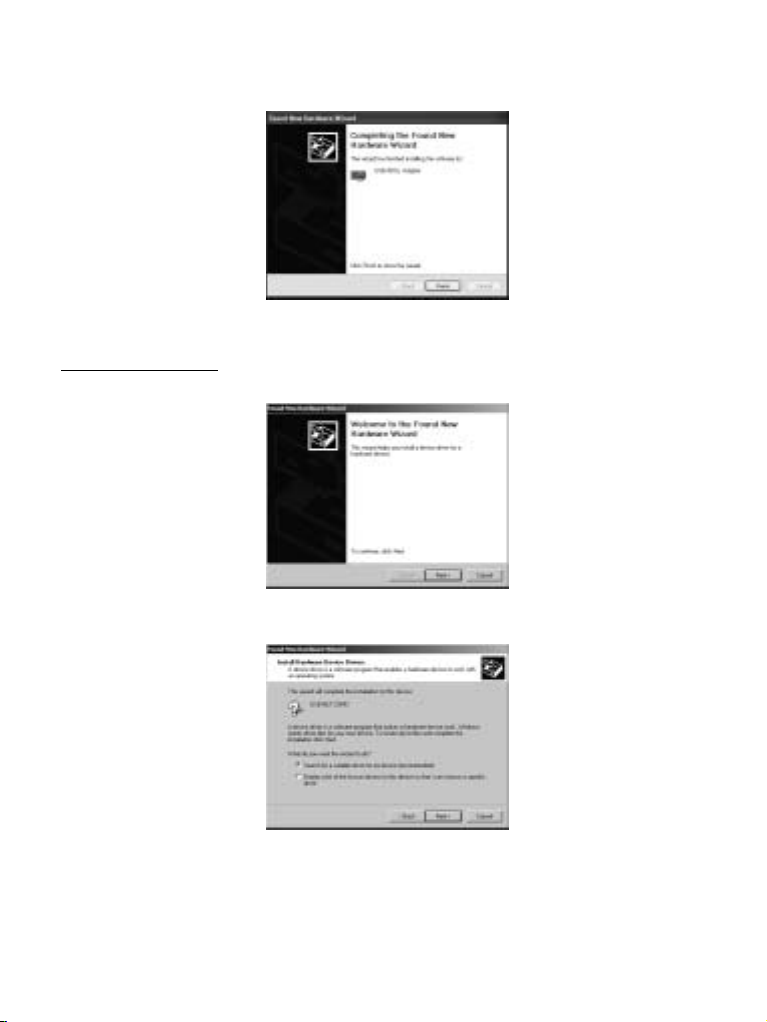
XPLORER 871 10
8. Klicka därefter på "Avsluta" för att avsluta installationen.
9. När drivrutinen är installerad, bör du följa instruktionerna i avsnittet "3.2 Konfigurera
nätverksinställningar" nedan för att ändra nätverksinställningarna på din PC.
3.1.2 För Windows 2000
1. När Windows meddelar att den nya maskinvaran påträffats, klickar du på "Nästa >" för att fortsätta.
2. Välj "Sök efter lämplig drivrutin för min apparat". Klicka på "Nästa>". Sätt därefter i installationsCD:n i
CD-ROM enheten.
Page 11
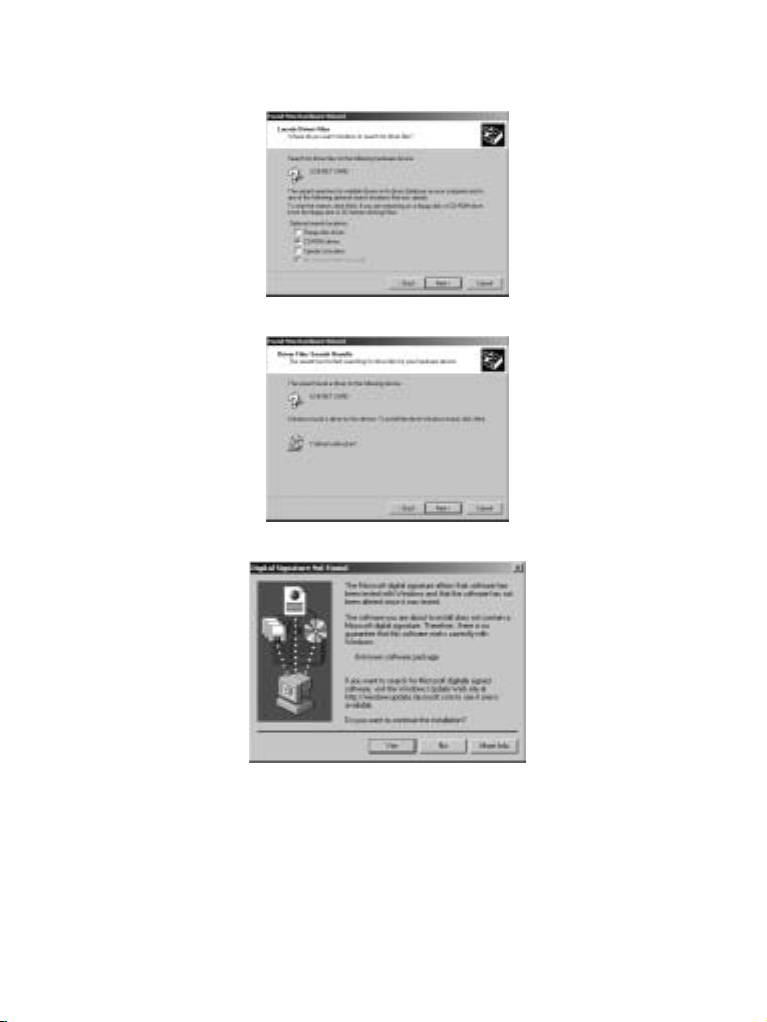
XPLORER 871 11
3. Markera "CD-ROM drivenhet" i nästa fönster och klicka på "Nästa>".
4. Följ installationsguiden och klicka på knappen "Nästa >".
5. När fönstret "Hittar inte digital signatur" visas, tryck på "Ja" för att fortsätta installationen.
Page 12
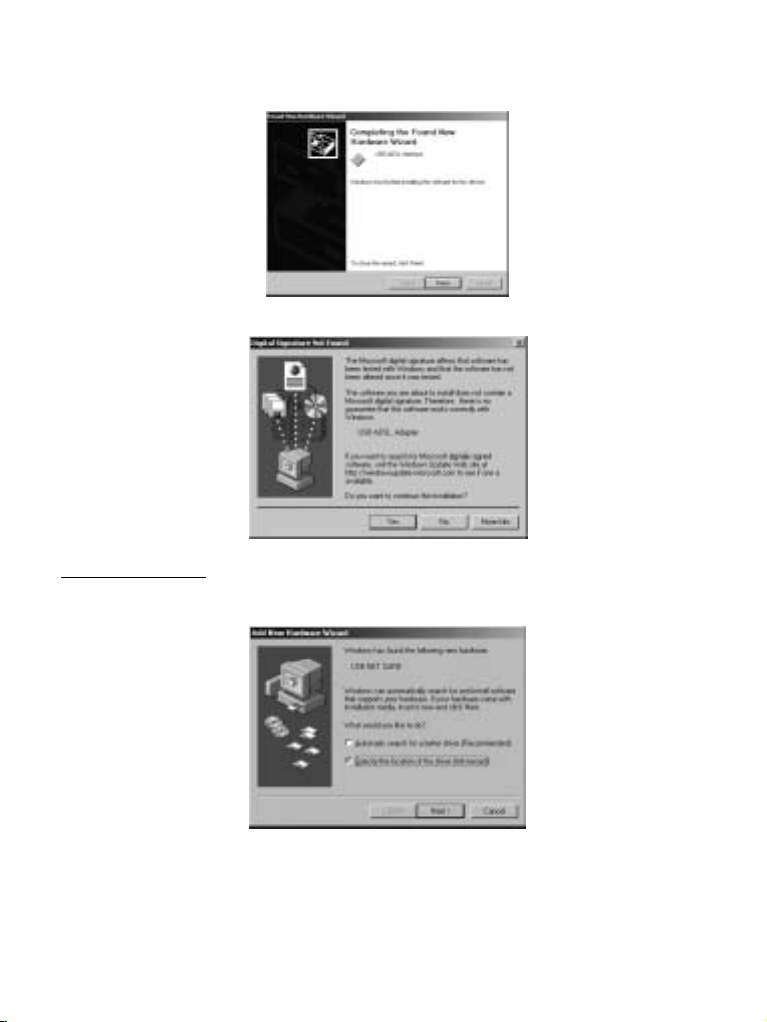
XPLORER 871 12
6. Tryck på "Avsluta".
7. Om följande fönster visas: "Hittar inte digital signatur", tryck på "Ja" för att avsluta installationen.
3.1.3 För Windows Me
1. När Windows meddelar att ny maskinvara påträffats. Välj "Ange drivrutinens sökväg" och klicka på
"Nästa >".
Page 13
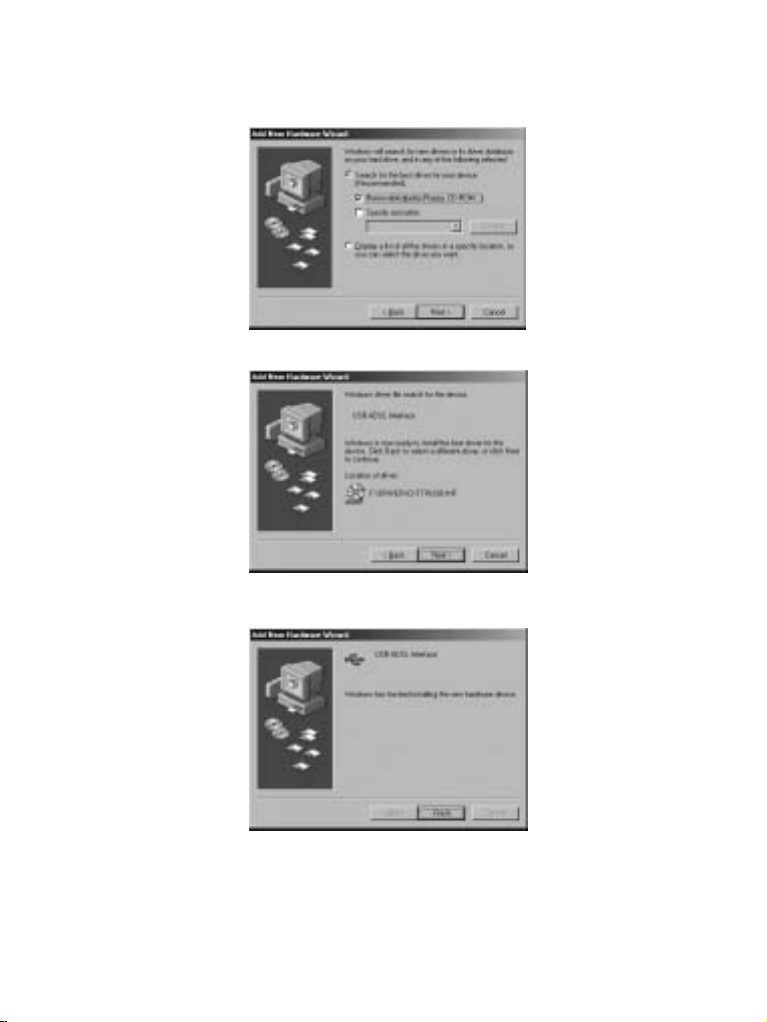
XPLORER 871 13
2. Sätt i installationsCD :n i CD-ROM enheten och markera "Borttagbar media". Klicka "Nästa>" för att
fortsätta.
3. Följ installationsguiden och klicka på knappen "Nästa >".
4. Fortsätt följa installationsguiden. Windows kommer att börja kopiera filer till ditt system. Klicka sedan
på "Avsluta".
Page 14

XPLORER 871 14
3.1.4 För Windows 98
1. När Windows meddelar att ny maskinvara påträffats, klicka på "Nästa >".
2. Välj, i nästa fönster, "Sök efter bästa drivrutin för din apparat" och klicka på "Nästa >".
Page 15
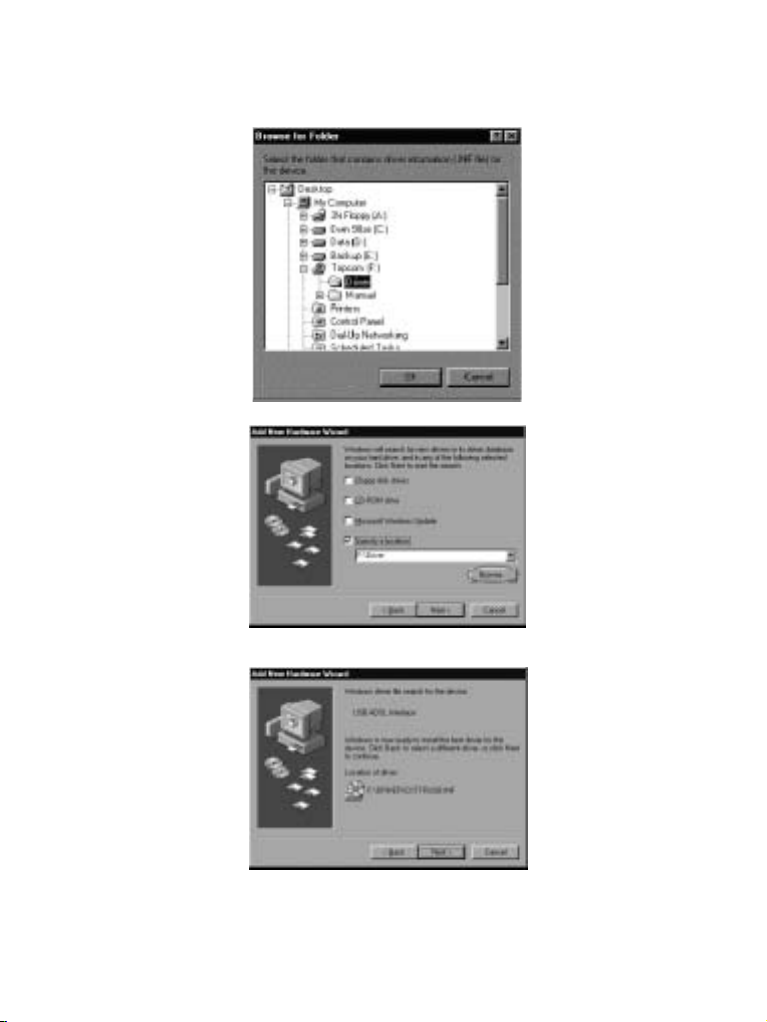
XPLORER 871 15
3. Sätt i installationsCD :n i CD-ROM enheten och markera "Ange sökväg". Klicka på "Bläddra..." för att
ange sökväg, t ex F:\Drivrutin\. Klicka på "OK" och sedan på "Nästa>" för att fortsätta.
4. Fortsätt igenom installationsguiden och klicka på knappen "Nästa >".
Page 16

XPLORER 871 16
5. Windows kommer att börja kopiera filer till ditt system. Klicka därefter på "Avsluta".
6. Ett nytt fönster dyker upp, där du ska ange sökvägen till Windows källfiler.. Ange sökväg. Klicka på
"OK".
3.2 KONFIGURERA NÄTVERKSINSTÄLLNINGAR
I detta avsnitt beskrivs vilken konfigurering som krävs för LAN-anslutna PC som kommunicerar med ADSL-
modem. Antingen för att konfigurera apparaten eller för tillgång till nätverket.
3.2.1 For Windows XP
1. Gå till Start / Kontrollpanelen (i Classic View). Dubbelklicka på Nätverksanslutningar, i
Kontrollpanelen.
2. Dubbelklicka på Lokal nätverksanslutning.
Page 17

XPLORER 871 17
3. Klicka på Egenskaper i fönstret LAN nätverksanslutning.
4. Välj Internetprotokoll (TCP/IP) och klicka på Egenskaper.
Page 18

XPLORER 871 18
5. Välj Automatisk IP-adress och Automatisk DNS-serveradress radioknappar.
6. Klicka på OK för att avsluta konfigurationen.
3.2.2 För Windows 2000
1. Gå till Start / Inställningar / Kontrollpanelen. Klicka på Nätverk och Uppringningsegenskaper.
2. Dubbelklicka på LAN nätverksanslutning.
Page 19

XPLORER 871 19
3. I fönstret LAN nätverksanslutning, klicka på Egenskaper.
4. Välj Internetprotokoll (TCP/IP) och klicka på Egenskaper.
Page 20

XPLORER 871 20
5. Välj Automatisk IP-adress och Automatisk DNS-serveradress radioknappar..
6. Klicka på OK för att avsluta konfigurationen.
3.2.3 För Windows 95/98/Me
1. Gå till Start / Inställningar / Kontrollpanelen. Dubbelklicka på Nätverk i Kontrollpanelen och välj fliken
Konfiguration.
2. Välj TCP / IP -> NE2000 Kompatibel, eller namnet på vilket Nätverkskort (NIC) som helst i din PC.
3. Klicka på Egenskaper.
Page 21

XPLORER 871 21
4. Välj fliken IP-adress. Välj, på denna sida, Automatisk IP-adress och Automatisk DNS-serveradress
radioknappar.
5. Välj sedan fliken DNS-konfiguration.
6. Välj Avaktivera DNS radioknapp och klicka på "OK" för att avsluta konfigurationen.
3.2.4 För Windows NT4.0
1. Gå till Start / Inställningar / Kontrollpanelen. I Kontrollpanelen dubbelklickar man på Nätverk och välj
fliken Protokoll.
Page 22

XPLORER 871 22
2. Välj TCP/IP-protokoll och klicka på Egenskaper.
3. Välj Automatisk IP-adress från en DHCP-server radioknapp och klicka på OK.
Page 23

XPLORER 871 23
ENGLISH - WARRANTY
• This equipment comes with a 24-month warranty. The warranty will be honoured on presentation of
the original bill or receipt, provided the date of purchase and the unit type are indicated.
• During the time of the warranty Topcom will repair free of charge any defects caused by material or
manufacturing faults. Topcom will at its own discretion fulfil its warranty obligations by either repairing
or exchanging the faulty equipment.
• Any warranty claims will be invalidated as a result of intervention by the buyer or unqualified third parties.
• Damage caused by inexpert treatment or operation, and damage resulting from the use of non-original
parts or accessories not recommended by Topcom is not covered by the warranty.
• The warranty does not cover damage caused by outside factors, such as lightning, water and fire, nor
does it apply if the unit numbers on the equipment have been changed, removed or rendered illegible.
Note: Please do not forget to enclose your receipt if you return the equipment.
1. INTRODUCTION
1.1 PACKAGE CONTENTS
1. ADSL Modem
2. One ADSL Filter (only for Sweden)
3. One Phone Plug (only for Sweden)
4. One CD-ROM containing the USB driver and manual
5. One User Guide
6. Two RJ-11 ADSL/telephone cable
7. One CAT-5 crossover LAN cable
8. One USB cable
9. One power adapter
1.2 FEATURES
ADSL Multi-Mode Standard:
• downstream up to 8Mbps.
• upstream up to 1024Kbps.
• compliant with Multi-Mode standard (ANSI T1.413, Issue 2; G.dmt (G.992.1); G.lite (G992.2);
G.hs (G994.1)).
Connection Protocol:
• RFC 1483 Bridged Mode LLC/SNAP
Virtual circuit :
• VPI : 8
• VCI : 35
ENGLISH
Page 24

XPLORER 871 24
2. USING THE ADSL MODEM
2.1 THE TOP LEDS
1 2 3 4 5 6 7
LED Meaning
1 SYS Flashes when the router is working properly.
2 ADSL RXD Flashes when receiving data.
3 ADSL TXD Flashes when transmitting data.
4 ADSL SYN Lit green when ADSL physical layer is connected.
5 LAN LNK Lit green when the LAN link is up.
6 LAN ACT Flashes when there is activity on the LAN port.
7 PWR Lit green when power adapter is connected.
2.2 THE REAR PORTS
Power USB LAN LINE
Power (jack) Connect the supplied power adapter to this jack.
USB (USB connector) Connect the supplied USB cable to this port when connecting to the PC.
LAN (RJ-45 connector) Connect the supplied crossover cable to this port when connecting to a NIC
LINE (RJ-11 connector) Connect the supplied RJ-11 cable to this port when connecting to the ADSL.
(Network Interface card) in PC. Connect an UTP Ethernet cable to this port
when connecting to a LAN such as an office or home network.
Page 25

XPLORER 871 25
2.3 CABLING
Through Ethernet Port
The product’s LAN port is wired just like a Network Adapter’s port. From the product directly to a PC, the
cable should be an Ethernet crossover cable.
Through USB Port
The product can be used as a Network Adapter on your PC. That means you do not have to install a network
adapter first on your PC before connecting the ADSL Modem. Just connect the supplied USB cable to the
USB port of the ADSL Modem and connect the other end to the PC.
Make sure that your ADSL Modem and PC are turned on. On the front of the product is a bank of LEDs. As
a first check, please verify that the PWR, LAN LNK and ADSL SYN LEDs are lit.
2.4 LINE CONNECTION (ONLY FOR SWEDEN)
Page 26
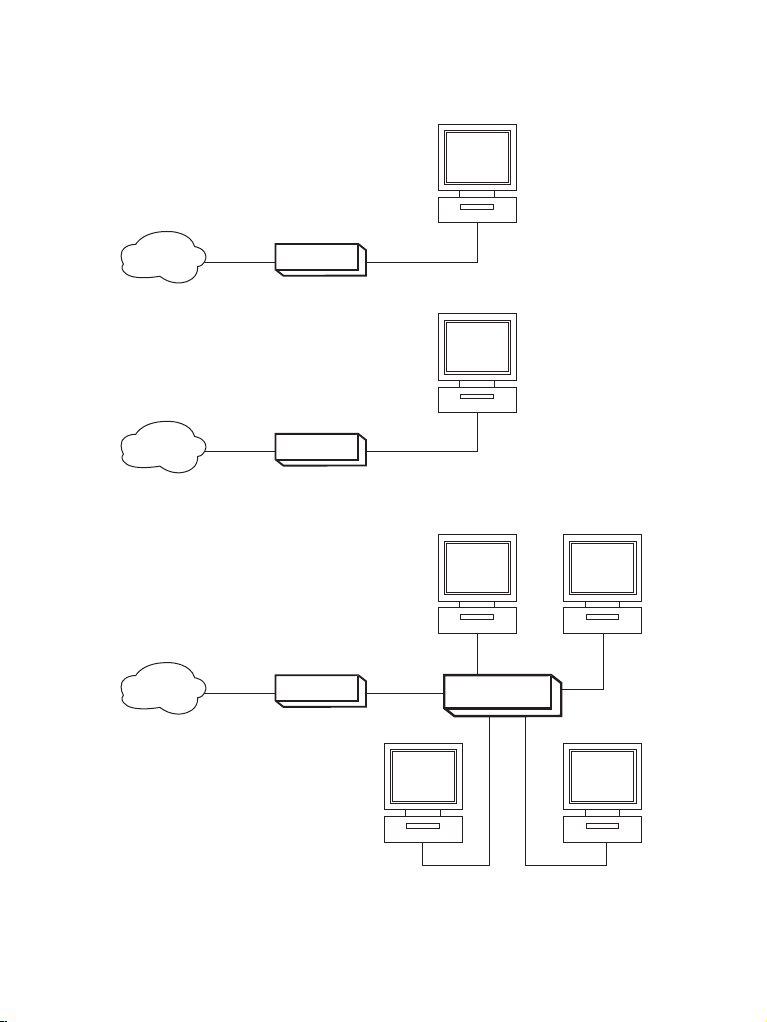
XPLORER 871 26
2.5 TYPICAL APPLICATIONS
DHCP clientDHCP client
PCPC
INTERNETINTERNET
INTERNETINTERNET
INTERNETINTERNET
Adsl LineAdsl Line
XPLORER 871XPLORER 871
XPLORER 871XPLORER 871
XPLORER 871XPLORER 871
Ethernet or USBEthernet or USBAdsl LineAdsl Line
PCPC
Ethernet or USBEthernet or USBAdsl LineAdsl Line
PCPC
EthernetEthernet EthernetEthernet
EthernetEthernet
BROADBAND
BROADBAND
ROUTER
ROUTER
PCPC PCPC
PPPoE client software (*)PPPoE client software (*)
PCPC
(*)
(*) not included
EthernetEthernet EthernetEthernet
Page 27
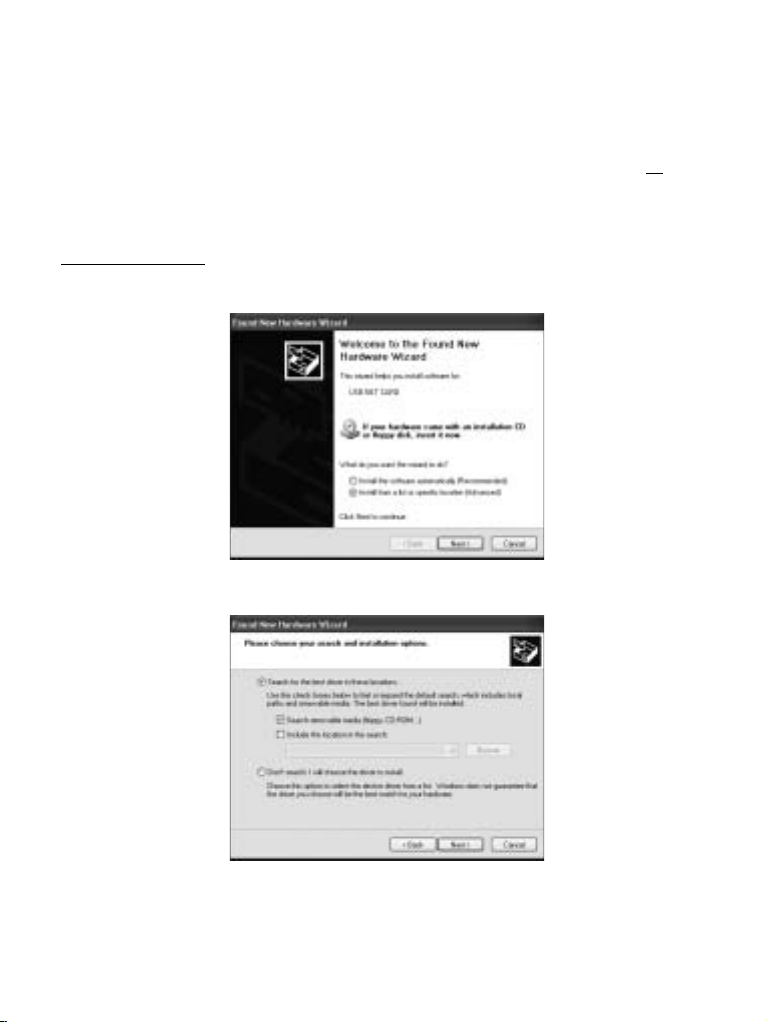
XPLORER 871 27
3. INSTALLATION AND CONFIGURATION
3.1 INSTALLING THE USB DRIVER
!!! NOTE !!! You only need to install the USB-drivers if you want to use the modem through your USB port and not through
your Ethernet connection .
If you connect the ADSL Modem through the USB port for the first time to the PC, Windows will
automatically detect the device. Follow the steps to install the USB driver.
3.1.1 For Windows XP
1. When Windows tells you that the new device has been detected, select “Install from a list or specific
location” and click “Next >”.
2. Insert the installation CD into the CD-ROM drive. Check “Search removable media” and click “Next
>”. Then, it takes seconds to search and install the software.
Page 28

XPLORER 871 28
3. When windows titled “Hardware Installation” or “Software Installation” appear, press “Continue
Anyway” to go on.
4. Then, click “Finish”.
Page 29
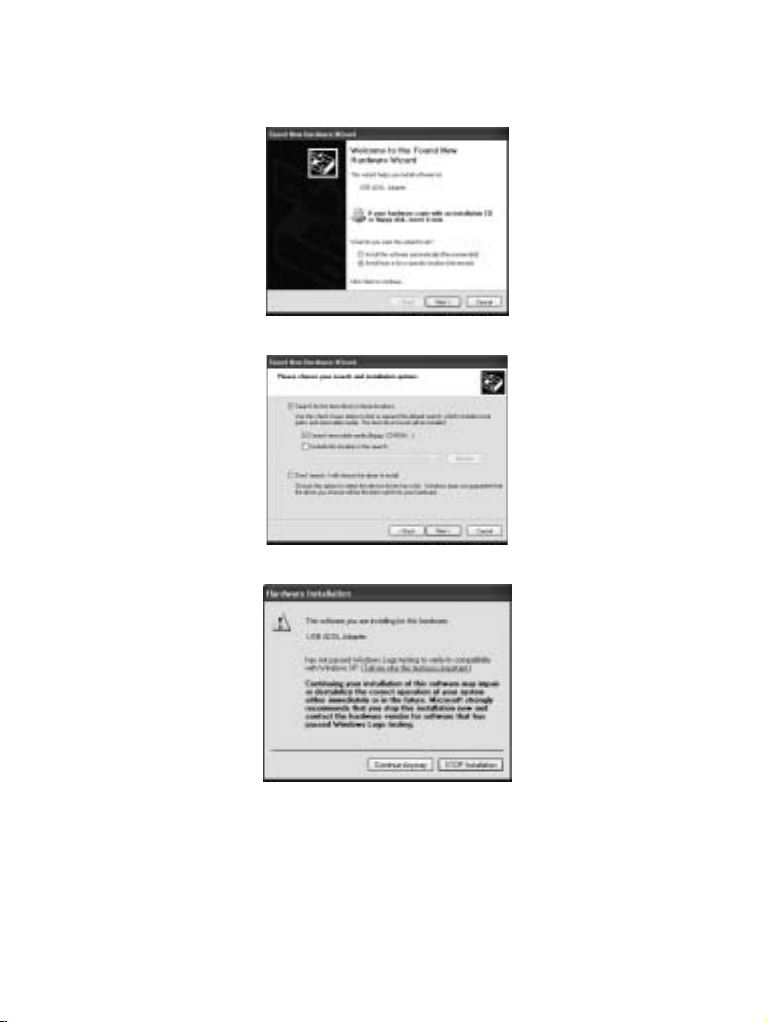
XPLORER 871 29
5. After a few moments, Windows will show the new device, USB ADSL Adapter, has been detected.
Select “Install from a list or specific location”. Click “Next >”.
6. Click “Next >” when the following figure appears.
7. When windows titled “Hardware Installation” appears, press “Continue Anyway”.
Page 30
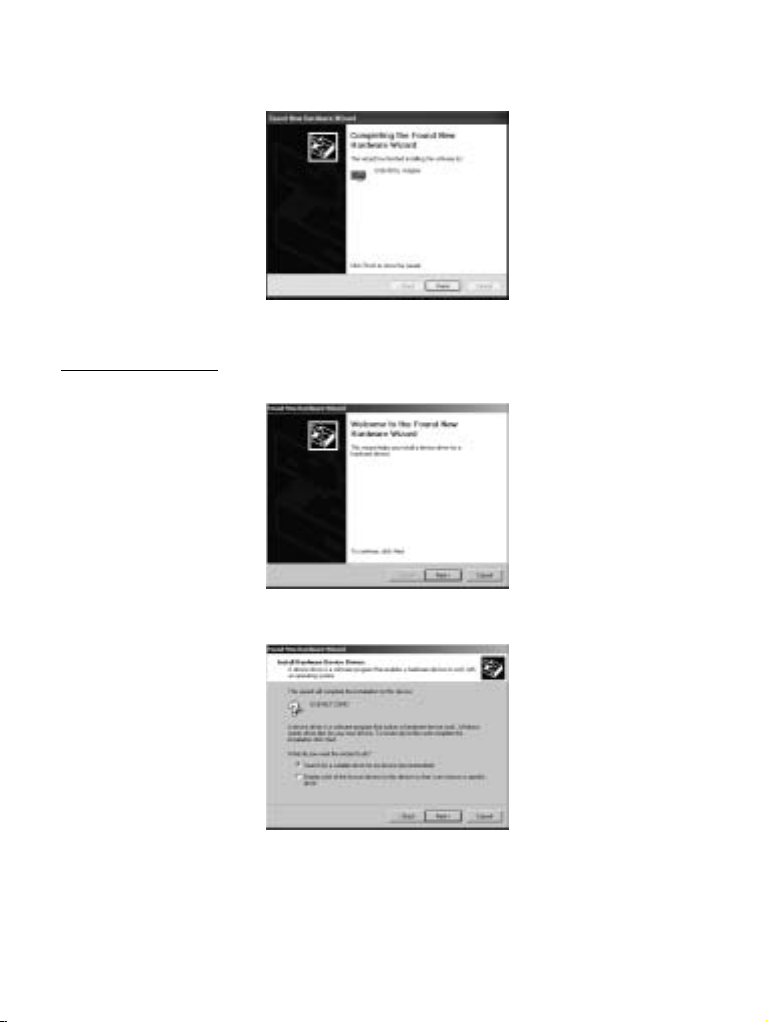
XPLORER 871 30
8. Then, click “Finish” to end installation.
9. After installing the driver, follow the section “3.2 Configuring the Network Properties” below to modify
the network settings on your PC.
3.1.2 For Windows 2000
1. When Windows tells you that the new device has been detected, click “Next >” to continue.
2. Select “Search for a suitable driver for my device”. Click “Next>”. Then, insert the installation CD into
the CD-ROM drive.
Page 31
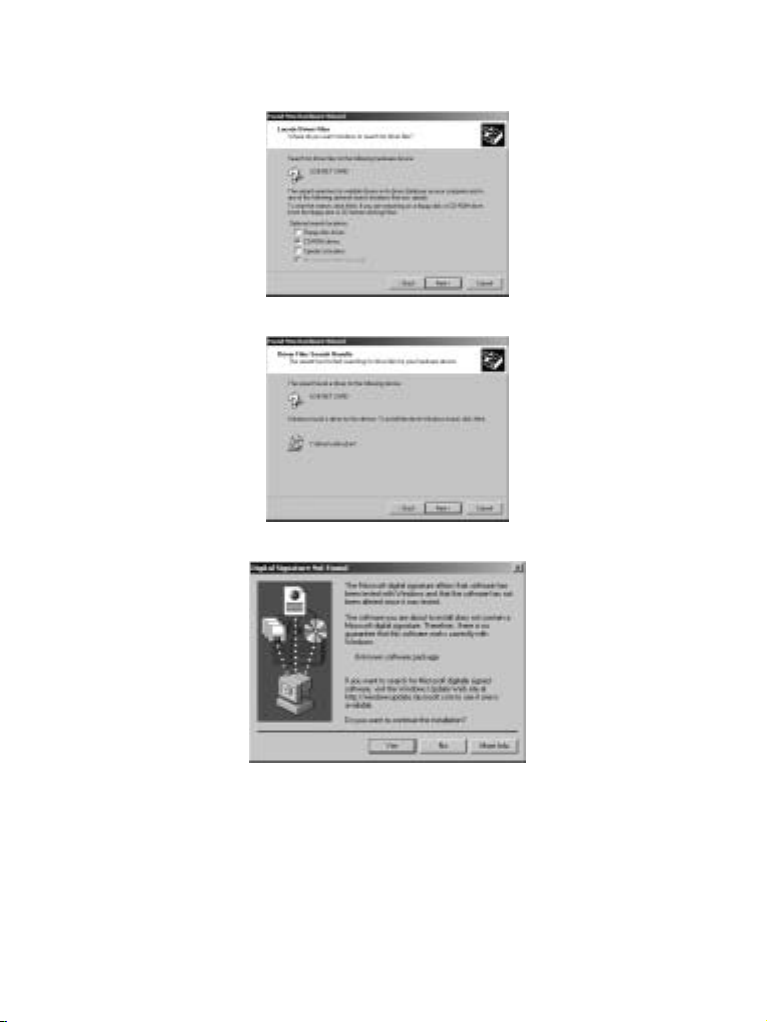
XPLORER 871 31
3. In next window, check “CD-ROM drives” and click “Next>”.
4. Continuing through the Wizard, click the “Next >” button.
5. When window titled “Digital Signature Not Found” appears, press “Yes” to continue the installation.
Page 32

XPLORER 871 32
6. Press “Finish”.
7. If the following window “Digital Signature Not Found” appears, press “Yes” to end the installation.
3.1.3 For Windows Me
1. When Windows tells you that the new device has been detected. Select “Specify the location of the
driver” and click “Next >”.
Page 33

XPLORER 871 33
2. Insert the installation CD into the CD-ROM drive and check “Removable Media”. Click “Next>” to
continue.
3. Continuing through the Wizard, click the “Next >” button.
4. Continuing through the Wizard, Windows will start copying files to your system. Then, click “Finish”.
Page 34

XPLORER 871 34
3.1.4 For Windows 98
1. When Windows tells you that the new device has been detected, click “Next >”.
2. In the next window, select “Search for the best driver for your device” and click “Next >”.
Page 35

XPLORER 871 35
3. Insert the installation CD into the CD-ROM drive and check “Specify a location”. Click “Browse…” to
specify the driver directory such as F:\Driver\. Click “OK” and then “Next>” to continue.
4. Continuing through the Wizard, click the “Next >” button.
Page 36

XPLORER 871 36
5. Windows will start copying files to your system. Then, click “Finish”.
6. You will see the following screen prompting for the path of the Windows source files. Please specify a
location. Click “OK”.
3.2 CONFIGURING THE NETWORK PROPERTIES
This section describes the configuration required by LAN-attached PCs that communicate with the ADSL
Modem, either to configure the device, or for network access.
3.2.1 For Windows XP
1. Go to Start / Control Panel (in Classic View). In the Control Panel, double-click on Network
Connections.
2. Double-click Local Area Connection.
Page 37

XPLORER 871 37
3. In the LAN Area Connection Status window, click Properties.
4. Select Internet Protocol (TCP/IP) and click Properties.
Page 38

XPLORER 871 38
5. Select the Obtain an IP address automatically and the Obtain DNS server address automatically radio
buttons.
6. Click OK to finish the configuration.
3.2.2 For Windows 2000
1. Go to Start / Settings / Control Panel. In the Control Panel, double-click on Network and Dial-up
Connections.
2. Double-click LAN Area Connection.
Page 39

XPLORER 871 39
3. In the LAN Area Connection Status window, click Properties.
4. Select Internet Protocol (TCP/IP) and click Properties.
Page 40

XPLORER 871 40
5. Select the Obtain an IP address automatically and the Obtain DNS server address automatically radio
buttons.
6. Click OK to finish the configuration.
3.2.3 For Windows 95/98/Me
1. Go to Start / Settings / Control Panel. In the Control Panel, double-click on Network and choose the
Configuration tab.
2. Select TCP / IP -> NE2000 Compatible, or the name of any Network Interface Card (NIC) in your PC.
3. Click Properties.
Page 41

XPLORER 871 41
4. Select the IP Address tab. In this page, click the Obtain an IP address automatically radio button.
5. Then select the DNS Configuration tab.
6. Select the Disable DNS radio button and click “OK” to finish the configuration.
3.2.4 For Windows NT4.0
1. Go to Start / Settings / Control Panel. In the Control Panel, double-click on Network and choose the
Protocols tab.
Page 42
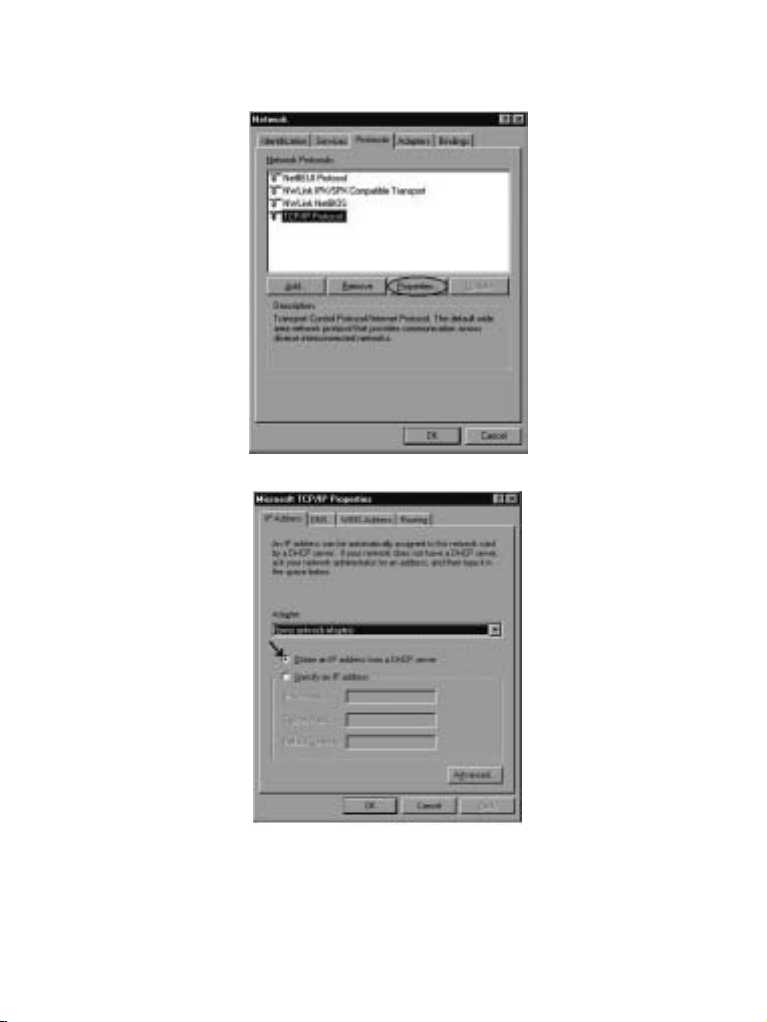
XPLORER 871 42
2. Select TCP/IP Protocol and click Properties.
3. Select the Obtain an IP address from a DHCP server radio button and click OK.
Page 43

U8006023
